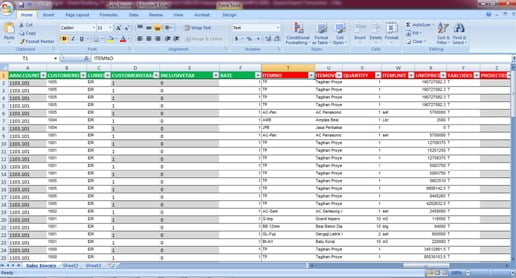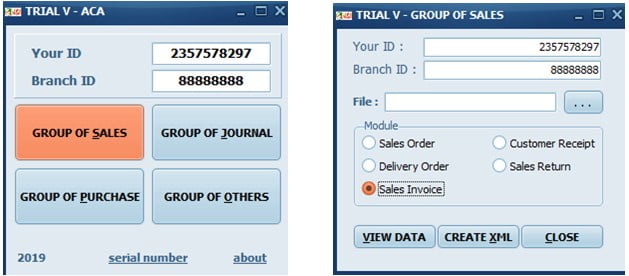Cara Import transaksi Excel Ke Accurate
Hallo Sobat Acis, Kembali lagi bersama kami ACIS INDONESIA. Hari ini saya akan membahas Cara Import transaksi Excel Ke Accurate, Karena pasti banyak sekali para user accurate bertanya tanya bagaimana sih Cara Import transaksi Excel Ke Accurate. Saat ini ACIS telah membuat software yang dapat berfungsi membantu kita dalam melakukan impor transaksi ke accurate. Accurate Converter Acis ( ACA) adalah produk yang acis buat untuk menyelesaikan masalah para user accurate sekalian. cara kerja ACA sendiri yaitu dengan mengconvert file excel kita yang berisi transaksi-transaksi yang ingin kita impor kedalam bentuk file XML, kenapa sih file excelnya harus di convert ke file XML? karena, seperti yang kita ketauhi bahwa accurate hanya dapat mengimpor transaksi apabila file yang kita miliki berbentuk XML. hanya dengan hitungan detik ACA mampu mengcovert file excel kita ke dalam bentuk file XML, dan setelah selesai kita bisa langsung impor ke accurate .
setiap produk pasti memiliki kelebihan dan kekurangan masing-masing, dan saya akan menjelaskan apa saja kelebihan dan kekurangan dari Accurate Converter Acis.
KELEBIHAN:
- Dapat Mengimpor transaksi excel ke dalam accurate tanpa maksimum jumlah transaksi.
- proses peng convertan file XSL ke file XML hanya hitungan detik.
- Dapat digunakan seumur hidup.
- Tidak membutuhkan sambungan internet dalam proses peng-convertan.
- Memiliki Kolom Kolom Excel yang simple
KELEMAHAN:
- Tidak dapat menggunakan tanda baca petik dua (“) serta simbol dan (&) dalam penulisan di Excel
Cara penggunaan ACA pun sangat mudah anda hanya perlu meyiapkan Aplikasi ACA dan mengisi master data excel dengan transaksi-transaksi yang anda ingin impor kedalam Accurate.
Langkah – Langkah Import Transaksi Excel Ke Accurate
Berikut ini langkah-langkah Cara Import transaksi Excel Ke Accurate dengan menggunakan Accurate Converter Acis dan sebagai contoh transaksinya saya menggunakan transaksi Sales Invice:
- Siapkan data excel yang ingin di convert ke XML
2. Buka aplikasi Accurate Converter Acis .
3. Pilih Menu sesuai dengan jenis transaski yang ingin di convert. Pada contoh dibawah pilih Group Of Sales untuk mengkonvert file Sales Invoice.
4. Klik ikon titik tiga pada baris file untuk memilih file excel yang akan dikonvert, lalu pilih modul yang sesuai dengan transaksi pada excel. Lalu klik CREAT XML.
5. Ketika setelah File yang kita pilih telah berhasil kita Convert akan muncul notif seperti ini
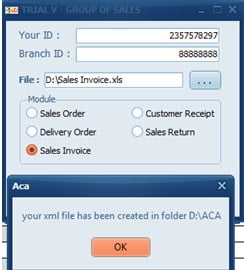
6. Setelah file selesai dibuat, masukan BRANCH ID diatas ke dalam Program Accurate.
7. Buka database perusahaan lalu masuk Pilih Persiapan > Info Perusahaan > Branch ID
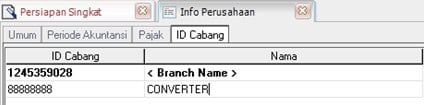
8. Setelah itu , pilih Berkas > Expor Import Transaksi, Pilih menu import data, lalu pilih file yang telah di convert
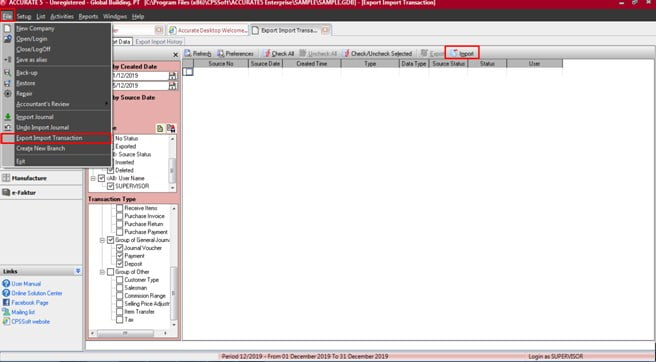
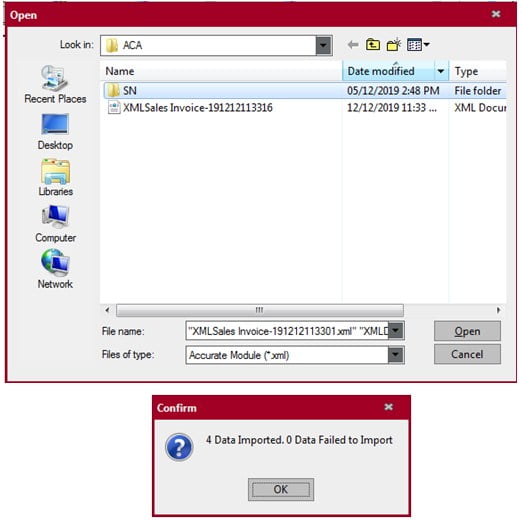
9. Selesai
Demikian tutorial Cara Import transaksi Excel Ke Accurate, semoga dapat membantu user accurate sekalian.
Informasi Order Import transaksi Excel Ke Accurate
Kami adalah ACIS Indonesia, konsultan penjualan resmi untuk ACCURATE Accounting Software dan Accurate Conveter Acis untuk seluruh Indonesia mulai dari Aceh, Padang, Jambi, Bengkulu, Medan, Palembang, Bangka Belitung, Serang, Jakarta, Bandung, Semarang, Surabaya, Bali, Pontianak, Balikpapn, Manado, Makasar sd. Jayapura. Dapatkan info lebih lanjut dari kami dengan menghubungi email info@acisindonesia.com atau telp 021-29018652/081293387264(WA) dengan Tim Solution Expert kami yang siap membantu Anda.
Kami juga menyediakan Jasa Training Accurate untuk pemesanan atau informasi lebih lanjut mengenai Training Accurate Klik Link Berikut [ Klik Disini ]